Account Facebook hackerato: passaggi di ripristino immediati
Facebook e i suoi oltre 2 miliardi di utenti attivi sono un obiettivo attraente per gli hacker. Alcuni degli hack di maggior successo appaiono nelle notizie, ma molti hannock sono più piccoli e interessano solo alcuni utenti di Facebook.
Gli indicatori che qualcuno potrebbe aver violato il tuo account Facebook sono:
- Tuo e-mail o parola d'ordine è cambiato.
- Il tuo nome o la tua data di nascita sono cambiati.
- Le richieste di amicizia sono state inviate dal tuo account a persone che non conosci.
- Le richieste di amicizia sono state inviate a persone che sono già tuoi amici.
- I post che non hai creato sembrano provenire da te.
- Gli amici ricevono messaggi da te che non hai scritto.
Se qualcuno di questi segni rivelatori accade a te o noti qualsiasi altra attività insolita, agisci rapidamente per proteggere il tuo account.
Quando pensi che il tuo account Facebook possa essere stato violato, cambia la password prima di fare qualsiasi altra cosa. Se non hai più accesso al tuo account Facebook, segui immediatamente i passaggi descritti di seguito.
Queste indicazioni funzionano per qualsiasi account Facebook. I passaggi descritti di seguito richiedono l'accesso alla versione desktop di Facebook.com.
Come è stato violato il mio account?
Gli hacker potrebbero aver avuto accesso al tuo account Facebook in molti modi.
Potrebbero aver indovinato la tua password o potrebbero aver impostato un Hotspot Wi-Fi Evil Twin in un bar e ti ha rubato le credenziali tramite un attacco man-in-the-middle. Forse hai lasciato il tuo account registrato in un laboratorio informatico della tua scuola o biblioteca, o gli hacker potrebbero utilizzare il tuo account da un furto tavoletta o telefono.
Indipendentemente da come sono riusciti a ottenere le tue credenziali di Facebook, la cosa migliore da fare è agire rapidamente per limitare la quantità di danni e cercare di prevenire ulteriori attacchi.
Segnala un compromesso a Facebook
Quando tu non riesco ad accedere al tuo account Facebook, puoi comunque segnalare un possibile attacco all'azienda e ricevere assistenza per reimpostare la password:
Apri Facebook Segnala un account compromesso pagina.
Clic Il mio account è compromesso.
Inserisci il numero di telefono oppure indirizzo email associato al tuo account, quindi fare clic su Ricerca.
-
Digita la tua password attuale o una vecchia, quindi fai clic su Continua.
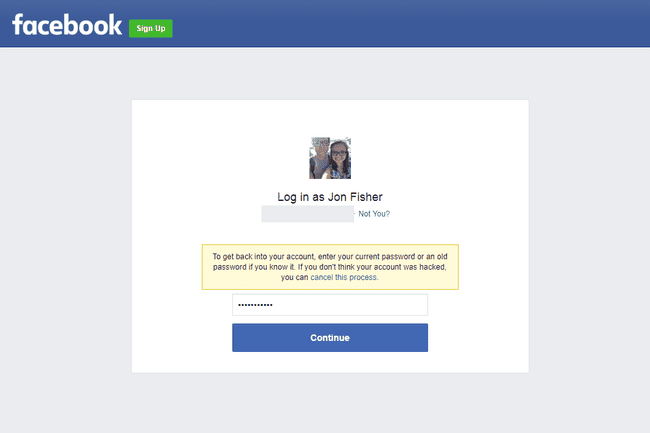
Jon Fisher -
Seleziona una delle opzioni dall'elenco che indica il motivo per cui ritieni che il tuo account sia stato violato, quindi fai clic su Continua.

Jon Fisher -
Facebook spiega che è necessario modificare la password e confermare che le modifiche recenti al tuo account sono state apportate da te per proteggere il tuo account.
Clic Iniziare.
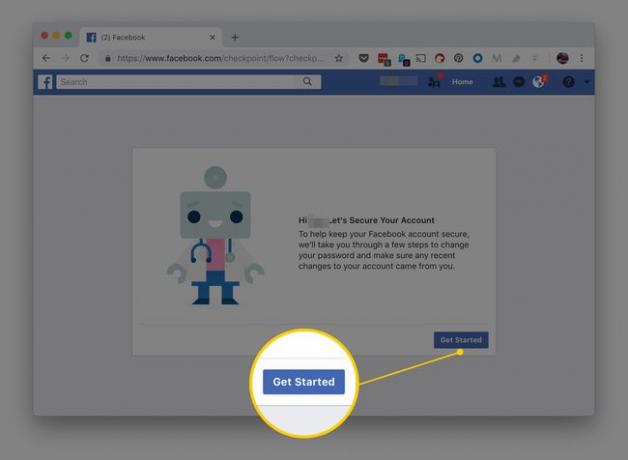
Jon Fisher Segui le istruzioni fornite per proteggere il tuo account e modificare la password.
Avvisa i tuoi amici
Dì ai tuoi amici di Facebook che il tuo account è stato violato. Avvertili di non fare clic su alcun collegamento che potrebbe provenire dal tuo account durante il periodo in cui è stato violato e fuori dal tuo controllo.
Gli hacker che hanno compromesso il tuo account potrebbero aver postato sulle pagine dei tuoi amici o inviato link in commenti o messaggi privati.
Elimina le app sconosciute dal tuo account
Elimina qualsiasi App di Facebook installato sul tuo account che non riconosci. Già che ci sei, cancella app non usi più. Ad un certo punto, potresti aver concesso alle app l'accesso ad alcune delle tue informazioni personali.
Apri il menu di Facebook facendo clic sulla freccia nell'angolo in alto a destra.
-
Clic Impostazioni.

Jon Fisher Clic App e siti web dal riquadro di sinistra.
Seleziona la casella accanto alle app di Facebook che desideri rimuovere, quindi fai clic su Rimuovere.
-
Clic Rimuovere nuovamente alla richiesta di conferma. Hai anche la possibilità di eliminare ogni post, foto e video che le app hanno pubblicato per tuo conto.
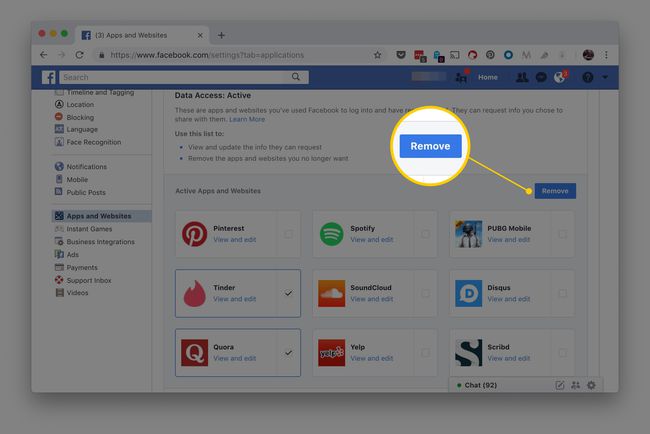
Jon Fisher
Se fai clic su Visualizza e modifica su un'app, mostra il livello di accesso che ha al tuo account e le informazioni che Facebook condivide con esso.
Anche sul App e sito web pagina sono schede aggiuntive nella parte superiore in cui puoi trovare app scadute (app che avevano accesso a uno tempo, ma le loro autorizzazioni sono scadute) e le app precedenti (che sono state rimosse dal tuo account).
Le app rimosse o scadute hanno ancora le informazioni condivise con loro mentre le app erano attive, ma non possono più accedere a tali informazioni dal tuo account Facebook dopo che scadono o sono RIMOSSO.
Facendo clic sul riquadro di un'app rimossa o scaduta viene indicato il metodo migliore per richiedere che l'app elimini le tue informazioni.
Prevenzione: abilita l'autenticazione a due fattori
Non aspettare il prossimo hack per prendere provvedimenti per migliorare la sicurezza e la privacy di Facebook. Per evitare che il tuo account venga nuovamente compromesso, Facebook consiglia vivamente di abilitare Facebook's autenticazione a due fattori.
L'attivazione di questa funzione richiede un'ulteriore forma di autenticazione oltre alla tua password quando qualcuno tenta di accedere al tuo account. La seconda forma di autenticazione può essere un codice numerico inviato al telefono o un codice generato da un'app di autenticazione separata sul telefono o una chiave intelligente inserita nell'unità USB del computer.
Quando disponi dell'autorizzazione a due fattori, qualcuno potrebbe avere pieno accesso alla tua password, ma a meno che anche loro hanno il tuo secondo mezzo di autenticazione (come il tuo telefono o un token fisico), non possono entrare nel tuo Facebook account.
Per abilitare l'autenticazione a due fattori sul tuo account Facebook:
Fare clic sulla freccia in basso nell'angolo in alto a destra di Facebook per accedere al menu.
Clic Impostazioni.
Clic Sicurezza e accesso nel riquadro di sinistra.
-
Clic Modificare accanto a Usa l'autenticazione a due fattori.
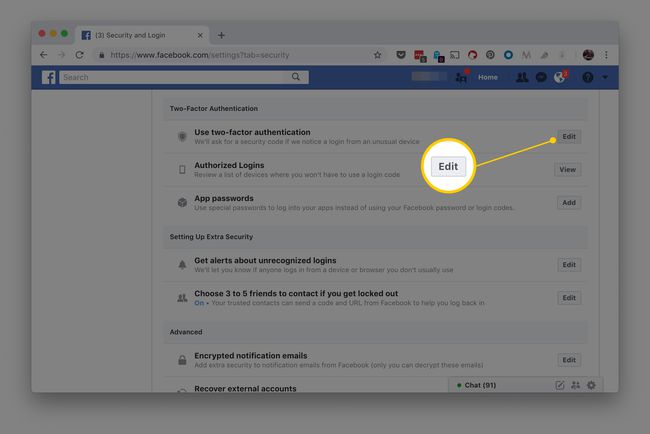
Jon Fisher -
Potrebbe esserti richiesto di garantire la password. Inseriscilo e quindi fai clic su Iniziare.
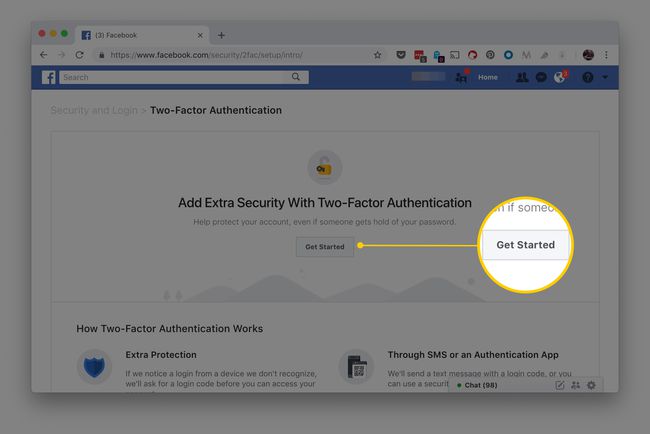
Jon Fisher -
Seleziona uno dei due Messaggio testuale o App di autenticazione, quindi fare clic su Prossimo.
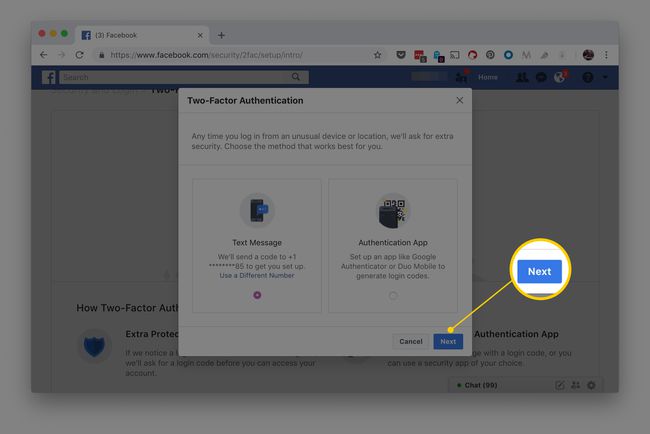
Jon Fisher -
Se scegli Messaggio testuale, inserisci il codice negli appositi campi. Se scegli App di autenticazione, avvialo sul telefono e segui le istruzioni.

Jon Fisher -
Clic Fine quando vedi il L'autenticazione a due fattori è attiva Messaggio.

Jon Fisher
Diffidare di affidarsi esclusivamente a soluzioni di messaggi di testo per l'autenticazione a due fattori. Oltre allo spoofing della SIM (in cui qualcuno convince la compagnia telefonica a riassegnare il tuo numero a un dispositivo diverso), se perdi l'accesso al telefono o cambi numero di telefono, avrai bisogno di aiuto riottenere l'accesso.
Prevenzione: eseguire il controllo di sicurezza
di Facebook Controllo di sicurezza funzione aggiunge ulteriore sicurezza al tuo account. Usa il Controllo sicurezza per:
- Esci da Facebook e Messenger da browser e app inutilizzati.
- Ricevi un avviso quando qualcuno accede al tuo account da un dispositivo mobile o computer non riconosciuto.
Prevenzione: cambia regolarmente la password di Facebook
Reimpostare la password regolarmente è una buona abitudine da adottare. Puoi farlo in qualsiasi momento.
Avvia il menu di Facebook dalla freccia in basso nell'angolo in alto a destra della pagina.
Clic Impostazioni.
Clic Sicurezza e accesso nel riquadro di sinistra.
-
Clic Modificare accanto a Cambia la password nel Login sezione del riquadro centrale.
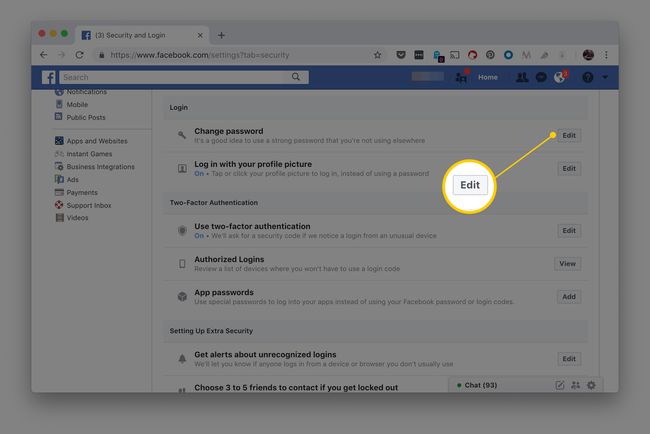
Jon Fisher Inserisci la tua password attuale accanto a Attuale, digita una nuova password nel campo Nuovo campo, quindi digitare ancora una volta la nuova password per confermare nel campo Ri-scrivi di nuovo casella di testo.
-
Clic Salvare le modifiche.
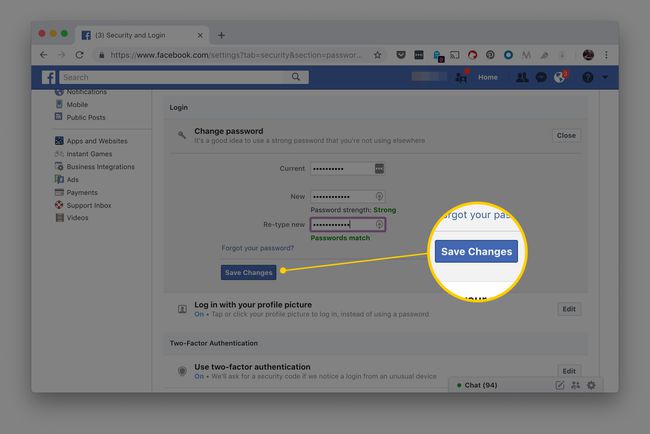
Jon Fisher
